Jednostavan i brz vodič za root-anje Androida

Nakon što rootate svoj Android telefon, imate potpuni pristup sustavu i možete pokretati mnoge vrste aplikacija koje zahtijevaju root pristup.
Bez obzira volite li se slikati ili ne, velika je šansa da ste snimili dosta selfija. Ako ste ovisnik o slikama, onda ste prošli dodatni kilometar dodajući efekte svojim selfijima. Dodali ste filtere i sve vrste naljepnica kako biste vašem selfiju dali osobni pečat.
Za dodavanje tih efekata vašim selfijima vjerojatno su korištene opcije aplikacije treće strane. Ako odete na Google Play za opcije selfie efekta, ima ih dosta za izabrati jer ne nude sve aplikacije iste opcije. No, jeste li ikada poželjeli svoj selfie pretvoriti u umjetničko djelo?
Aplikacija Google Arts & Culture zabavna je aplikacija za korištenje ako ste se ikada zapitali kako biste izgledali kao umjetničko djelo. Kada prvi put otvorite aplikaciju, vidjet ćete niz umjetničkih filtara koje možete isprobati. Ako želite isprobati selfie art filter, to će biti prva opcija na popisu.
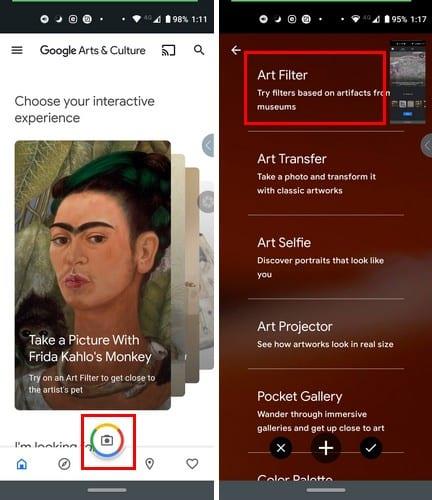
Nema puno umjetničkih selfie filtera za odabir, ali dostupni su zabavni za korištenje. Na primjer, možete se pretvoriti u Fridu Kahlo (s paukom-majmunom sa strane), Vincenta van Gogha, Djevojku s bisernom naušnicom, ili možete nositi nakit poput ogrlice Faience ovratnika ili kacigu s tengu maskom i vrane.
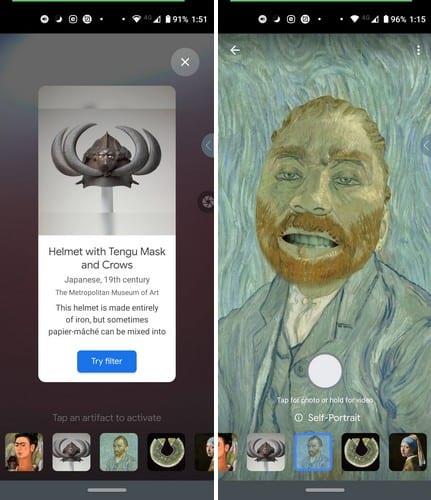
Za sada možete koristiti samo dva dodatka i tri filtera za autoportrete. No, nadamo se da će Google uskoro dodati još filtera. Ostali zabavni filtri koje možete isprobati u aplikaciji daju sve što snimite, poput izgleda.
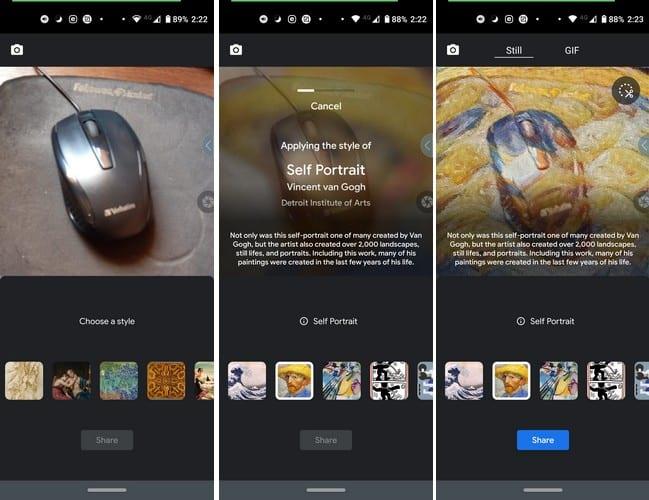
Možete koristiti filter kao što su:
Ako vam se sviđa kako filteri izgledaju, dodirnite plavi gumb za dijeljenje pri dnu i odaberite podijeliti ili spremiti sliku. Tu je i opcija ponovnog polaganja u slučaju da želite preokrenuti. Na vrhu ćete imati opciju da svoje slike zadržite kao fotografije ili GIF.
Nije obveza dodati umjetnički filter cijeloj slici. U gornjem desnom kutu nalazi se ikona škare gdje možete izrezati dio slike na koji želite dodati filter.
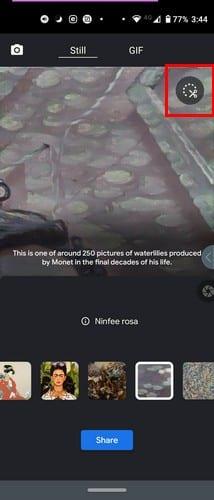
Ova aplikacija za filtriranje umjetnosti vrlo je zabavna ako ste ljubitelj umjetnosti. Imate dosta filtera za odabir i uživajte u onome što svijet umjetnosti nudi. Koji vam je filter bio najdraži?
Nakon što rootate svoj Android telefon, imate potpuni pristup sustavu i možete pokretati mnoge vrste aplikacija koje zahtijevaju root pristup.
Tipke na vašem Android telefonu ne služe samo za podešavanje glasnoće ili buđenje zaslona. Uz nekoliko jednostavnih podešavanja, mogu postati prečaci za brzo fotografiranje, preskakanje pjesama, pokretanje aplikacija ili čak aktiviranje značajki za hitne slučajeve.
Ako ste ostavili laptop na poslu i imate hitan izvještaj koji trebate poslati šefu, što biste trebali učiniti? Upotrijebiti svoj pametni telefon. Još sofisticiranije, pretvorite svoj telefon u računalo kako biste lakše obavljali više zadataka istovremeno.
Android 16 ima widgete za zaključani zaslon koje vam omogućuju promjenu zaključanog zaslona po želji, što ga čini mnogo korisnijim.
Android način rada Slika u slici pomoći će vam da smanjite videozapis i gledate ga u načinu rada slika u slici, gledajući videozapis u drugom sučelju kako biste mogli raditi i druge stvari.
Uređivanje videa na Androidu postat će jednostavno zahvaljujući najboljim aplikacijama i softveru za uređivanje videa koje navodimo u ovom članku. Pobrinite se da ćete imati prekrasne, čarobne i elegantne fotografije za dijeljenje s prijateljima na Facebooku ili Instagramu.
Android Debug Bridge (ADB) je moćan i svestran alat koji vam omogućuje mnoge stvari poput pronalaženja logova, instaliranja i deinstaliranja aplikacija, prijenosa datoteka, rootanja i flashanja prilagođenih ROM-ova te stvaranja sigurnosnih kopija uređaja.
S aplikacijama s automatskim klikom. Nećete morati puno raditi prilikom igranja igara, korištenja aplikacija ili zadataka dostupnih na uređaju.
Iako ne postoji čarobno rješenje, male promjene u načinu punjenja, korištenja i pohranjivanja uređaja mogu uvelike usporiti trošenje baterije.
Telefon koji mnogi ljudi trenutno vole je OnePlus 13, jer osim vrhunskog hardvera, posjeduje i značajku koja postoji već desetljećima: infracrveni senzor (IR Blaster).







